メニューバーの[ツール]をクリックしてください。
ツールメニューが表示されますので、[SmartScreen フィルター機能]を選択し、[SmartScreen フィルター機能を有効にする]をクリックしてください。


EV SSL証明書のアドレスバー設定方法
SmartScreenフィルター機能、または自動フィッシング詐欺検出機能の設定をおこなってください。
ブラウザのバージョンによって、設定する機能が異なります。
ブラウザのバージョンによって、設定する機能が異なります。
| ・ | IE8以降 | : | SmartScreenフィルター機能 |
| ・ | IE7 | : | 自動フィッシング詐欺検出機能 |
SmartScreenフィルター機能の設定(IE8以降)
1
2
「Microsoft SmartScreen フィルター機能」が表示されます。
SmartScreenフィルター機能を有効にする(推奨)を選択し、[OK]ボタンをクリックしてください。
SmartScreenフィルター機能を有効にする(推奨)を選択し、[OK]ボタンをクリックしてください。
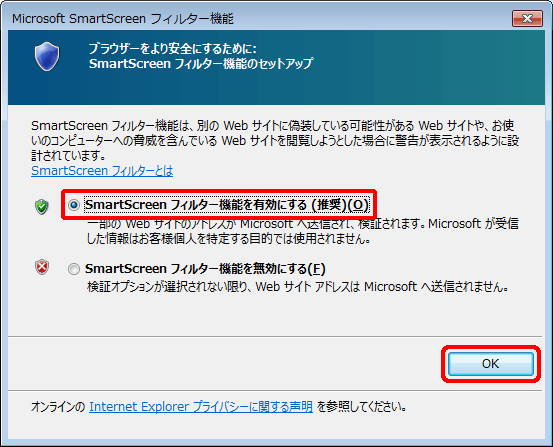
ブラウザを再起動し、アドレスバーが緑色に表示されるかご確認ください。
自動フィッシング詐欺検出機能の設定(IE7のみ)
1
コマンドバーの[ツール]をクリックしてください。
ツールメニューが表示されますので、[フィッシング詐欺検出機能]を選択し、[自動的なWebサイトの確認を有効にする]をクリックしてください。
ツールメニューが表示されますので、[フィッシング詐欺検出機能]を選択し、[自動的なWebサイトの確認を有効にする]をクリックしてください。
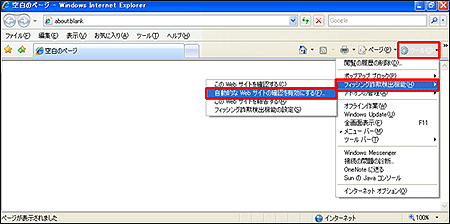
2
「Microsoft 自動フィッシング詐欺検出機能」が表示されます。
自動フィッシング詐欺検出機能を有効にする(推奨)を選択し、[OK]ボタンをクリックしてください。
自動フィッシング詐欺検出機能を有効にする(推奨)を選択し、[OK]ボタンをクリックしてください。
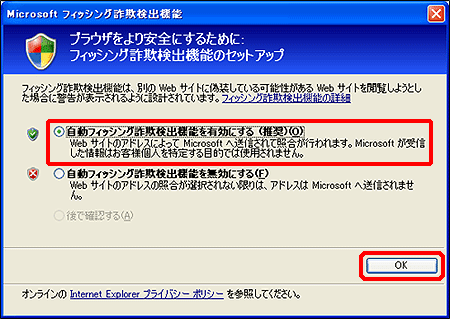
ブラウザを再起動し、アドレスバーが緑色に表示されるかご確認ください。




